
สารบัญ:
- ผู้เขียน John Day [email protected].
- Public 2024-01-30 13:02.
- แก้ไขล่าสุด 2025-01-23 15:12.

หากคุณต้องการเทอร์โมมิเตอร์แบบมองเห็นได้มากกว่านี้ โครงการนี้สามารถช่วยคุณได้ เราจะสร้างชุดไฟ LED ที่แสดงสีบางสีตามระดับความชื้นและอุณหภูมิ
ขั้นตอนที่ 1: วัสดุ

สำหรับโครงการนี้ คุณจะต้อง:
- ไฟ LED RGB 2 ดวง
- DHT11 โมดูลอุณหภูมิและความชื้น
- ตัวต้านทาน 220Ω 6 ตัว
-12 จัมเปอร์เขียงหั่นขนม (สายไฟ)
- Arduino UNO R3
- Arduino IDE (สำหรับการเข้ารหัส)
- DHT Sensor Library (เพื่อให้ฟังก์ชั่นโมดูลอุณหภูมิของคุณ)
ขั้นตอนที่ 2: การเดินสายไฟ Breadboard

ขั้นตอนที่ 3:

คุณต้องการตั้งค่าแหล่งจ่ายไฟที่เหมาะสมสำหรับแต่ละส่วนประกอบ มาเริ่มกันที่การเชื่อมต่อกราวด์และ 5 โวลต์
ขั้นตอนที่ 4:

ต่อไป มาตั้งค่าเซ็นเซอร์อุณหภูมิกัน ของฉันเชื่อมต่อกับ 2 พินใน Arduino uno
ขั้นตอนที่ 5:

สุดท้ายมาตั้งค่า LED กัน ทั้งสองมีการติดตั้งสายไฟและตัวต้านทานเหมือนกัน หมุดของฉันสำหรับ LED ที่แสดงการอ่านอุณหภูมิอยู่ที่ 3, 5 และ 6 ในขณะที่ LED ความชื้นถูกตั้งไว้ที่หมุด 9, 10 และ 11
ขั้นตอนที่ 6:

ตอนนี้คุณมีวงจรเสร็จแล้ว! มาเริ่มทำงานกับโค้ดกันเพื่อให้ LED เหล่านี้รับรู้อุณหภูมิได้
ขั้นแรก กำหนดพินสำหรับเซ็นเซอร์อุณหภูมิและไฟ LED ตามพินของคุณ และรวมไลบรารีสำหรับเซ็นเซอร์อุณหภูมิ หากต้องการรวมไลบรารี (ในกรณีของเรา "DHT" เป็นไลบรารีที่จำเป็นของเรา) ให้ไปที่แถบเมนูและเลือก "Sketch> รวมไลบรารี> เพิ่ม. ZIP Library" และเลือกโฟลเดอร์ ZIP "DHT" จากตำแหน่งที่คุณดาวน์โหลด
ขั้นตอนที่ 7: การเข้ารหัส


ขั้นตอนที่ 8:

ถัดไป ในการตั้งค่าเป็นโมฆะ กำหนดเอาต์พุตสำหรับทั้ง LED และจอภาพอนุกรมสำหรับเซ็นเซอร์ของคุณ
ขั้นตอนที่ 9:
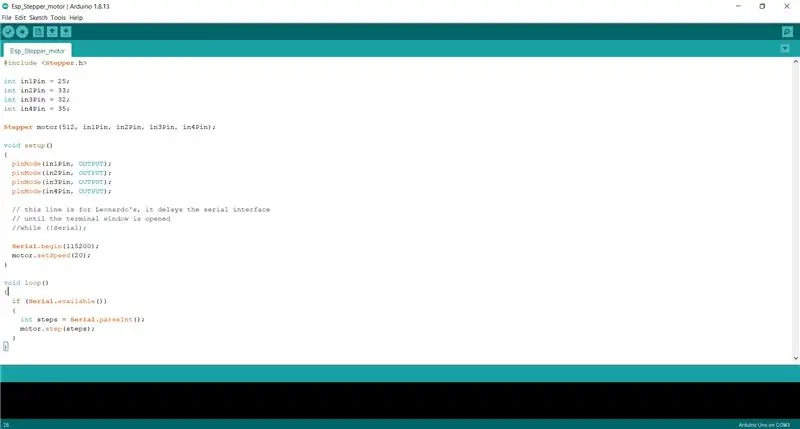
ใน void Loop ให้เขียนฟังก์ชันของมอนิเตอร์แบบอนุกรมของคุณ นี่คือที่ที่คุณจะใช้การอ่านค่าอุณหภูมิและความชื้นสำหรับฟังก์ชันวนซ้ำในภายหลัง
ขั้นตอนที่ 10:
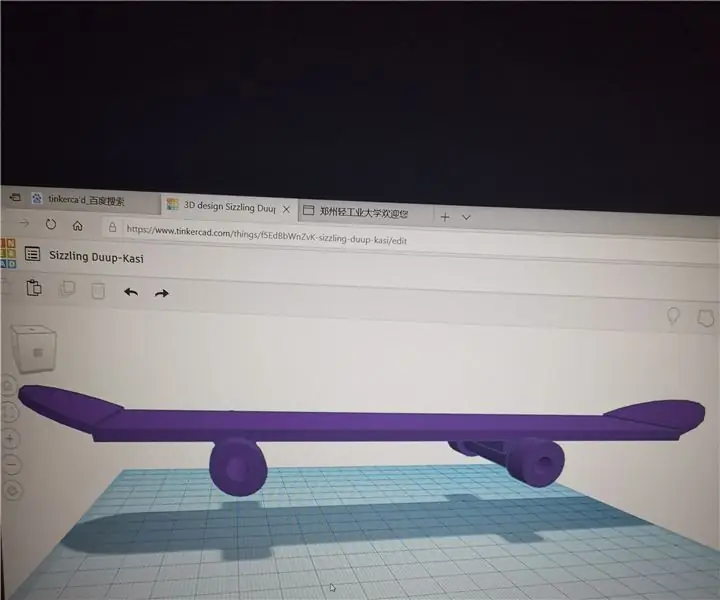
เรียกใช้ Serial monitor โดยไปที่แถบเมนูและเลือก "Tools> Serial Monitor" คุณควรอ่านค่าอุณหภูมิและความชื้น รอ 30 วินาทีแล้วจดตัวเลขที่ปรากฏบ่อยที่สุดสำหรับทั้งอุณหภูมิและความชื้น เมื่อคุณได้อ่านแล้ว เราสามารถเสียบค่าเหล่านี้กับโค้ดส่วนถัดไปของเราได้
ขั้นตอนที่ 11:
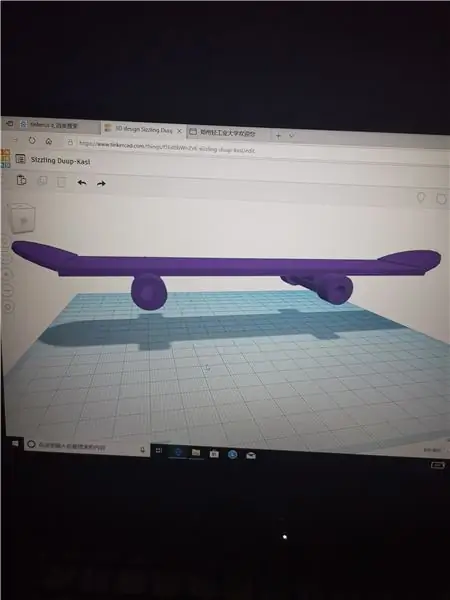
เพื่อให้ไฟ LED ของเราสว่างขึ้น เราต้องเขียนข้อความ "อื่น" นำค่าอุณหภูมิที่คุณได้อ่านมาและเสียบเข้ากับชุดคำสั่งชุดแรก หากอุณหภูมิสูงกว่าค่าที่กำหนด ไฟจะเปลี่ยนเป็นสีแดง มิฉะนั้นจะยังคงเป็นสีฟ้า เช่นเดียวกับความชื้น หากค่าที่อ่านได้สูงกว่าค่าที่คุณใช้ ไฟจะเปลี่ยนเป็นสีแดง มิฉะนั้นจะยังคงเป็นสีฟ้า
ขั้นตอนที่ 12: เสร็จแล้ว
ตอนนี้คุณมีไฟ LED ตรวจจับอุณหภูมิและความชื้นของคุณเองแล้ว!
แนะนำ:
วิธีทำ LED Cube - LED Cube 4x4x4: 3 ขั้นตอน

วิธีทำ LED Cube | LED Cube 4x4x4: LED Cube ถือได้ว่าเป็นหน้าจอ LED ซึ่ง LED ขนาด 5 มม. แบบธรรมดาจะทำหน้าที่เป็นพิกเซลดิจิทัล ลูกบาศก์ LED ช่วยให้เราสามารถสร้างภาพและรูปแบบโดยใช้แนวคิดของปรากฏการณ์ทางแสงที่เรียกว่าการคงอยู่ของการมองเห็น (POV) ดังนั้น,
ไฟฉายที่ล้ำสมัยที่สุด - COB LED, UV LED และ Laser Inside: 5 ขั้นตอน (พร้อมรูปภาพ)

ไฟฉายที่ล้ำสมัยที่สุด - COB LED, UV LED และ Laser Inside: มีไฟฉายมากมายในท้องตลาดที่มีการใช้งานเหมือนกันและมีระดับความสว่างต่างกัน แต่ฉันไม่เคยเห็นไฟฉายที่มีแสงมากกว่าหนึ่งประเภท ในโครงการนี้ ฉันรวบรวมไฟ 3 แบบในไฟฉายเดียว ฉัน
DHT 11 แสดงอุณหภูมิและความชื้น: 4 ขั้นตอน

DHT 11 การแสดงอุณหภูมิและความชื้น: อะไหล่ที่จำเป็น (สต็อกสินค้าของสหราชอาณาจักร)Arduino Nano - https://www.amazon.co.uk/Arduino-compatible-Nano-CH340-USB/dp/B00ZABSNUSDHT 11 เซ็นเซอร์ - https://www .adafruit.com/product/3861.3" จอ OLED สีเขียว https://www.amazon.co.uk/DSD-TECH-Screen-Support
วิธีใช้ Neopixel Ws2812 LED หรือ LED STRIP หรือ Led Ring กับ Arduino: 4 ขั้นตอน

วิธีใช้ Neopixel Ws2812 LED หรือ LED STRIP หรือ Led Ring กับ Arduino: สวัสดีทุกคนเนื่องจาก Neopixel led Strip เป็นที่นิยมอย่างมากและเรียกอีกอย่างว่า ws2812 led strip เช่นกัน พวกเขาเป็นที่นิยมอย่างมากเพราะในแถบนำเหล่านี้เราสามารถระบุแต่ละ LED แยกจากกัน ซึ่งหมายความว่าหากคุณต้องการให้ไฟ LED สองสามดวงเรืองแสงเป็นสีเดียว
ESP8266 RGB LED STRIP WIFI ควบคุม - NODEMCU เป็นรีโมท IR สำหรับ Led Strip ที่ควบคุมผ่าน Wifi - RGB LED STRIP การควบคุมสมาร์ทโฟน: 4 ขั้นตอน

ESP8266 RGB LED STRIP WIFI ควบคุม | NODEMCU เป็นรีโมท IR สำหรับ Led Strip ที่ควบคุมผ่าน Wifi | การควบคุมสมาร์ทโฟน RGB LED STRIP: สวัสดีทุกคนในบทช่วยสอนนี้ เราจะเรียนรู้วิธีใช้ nodemcu หรือ esp8266 เป็นรีโมท IR เพื่อควบคุมแถบ LED RGB และ Nodemcu จะถูกควบคุมโดยสมาร์ทโฟนผ่าน wifi โดยพื้นฐานแล้ว คุณสามารถควบคุม RGB LED STRIP ได้ด้วยสมาร์ทโฟนของคุณ
